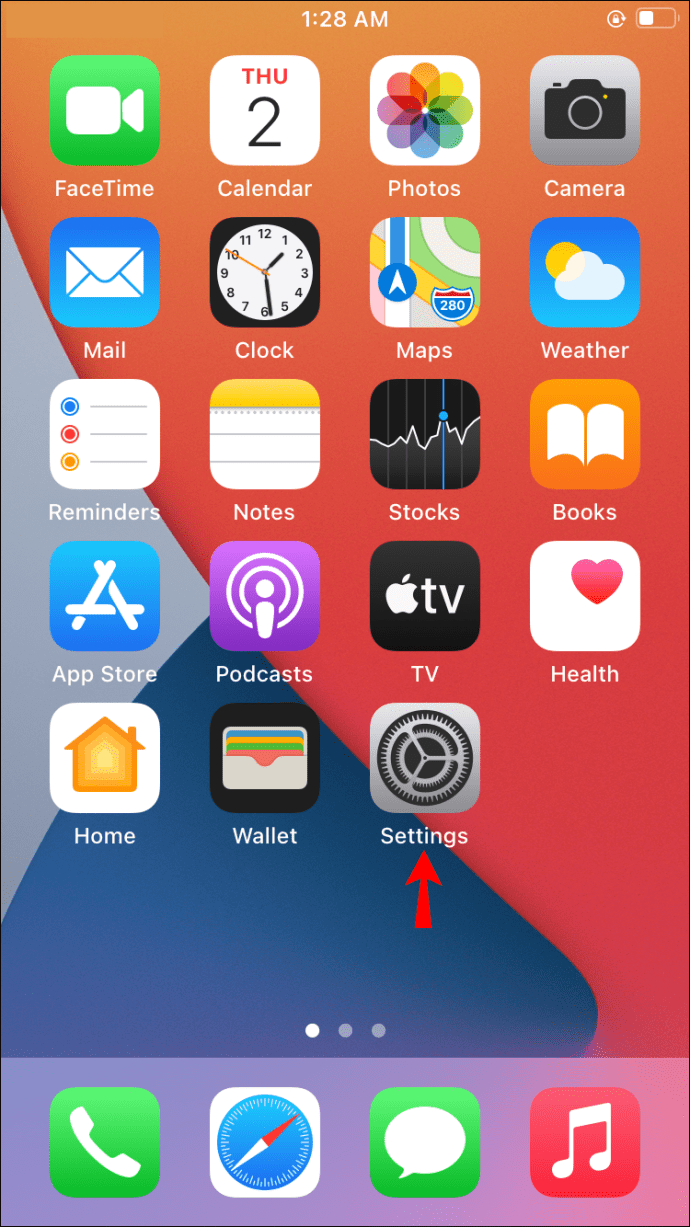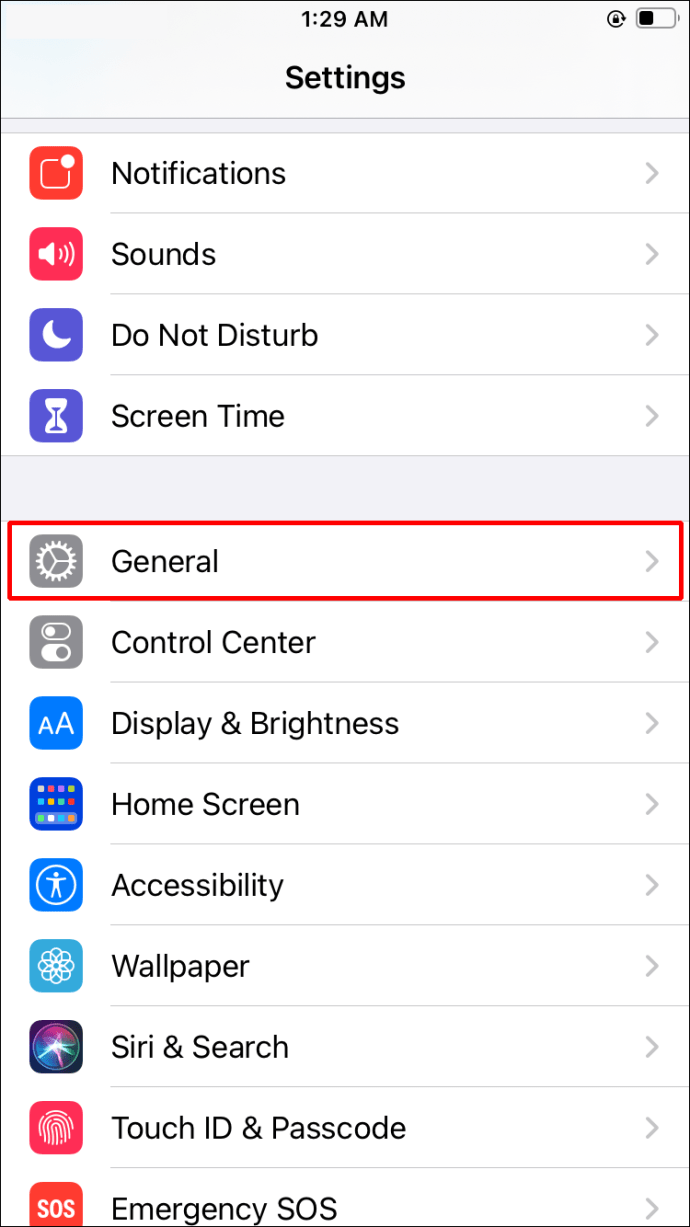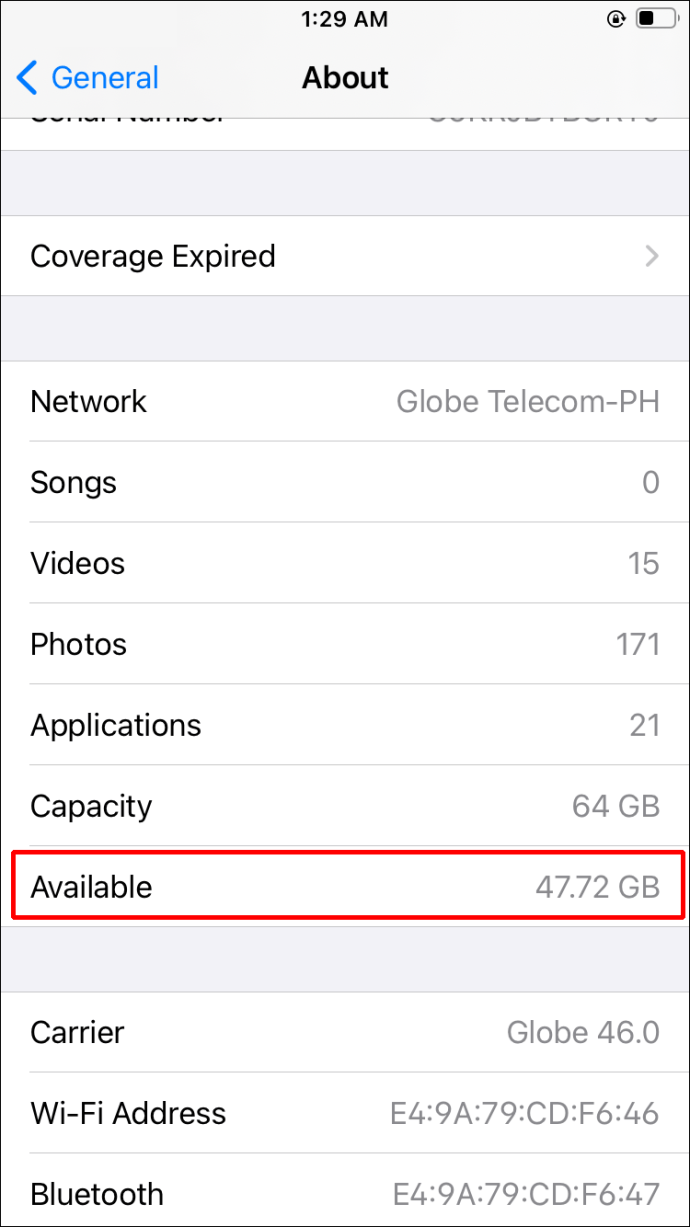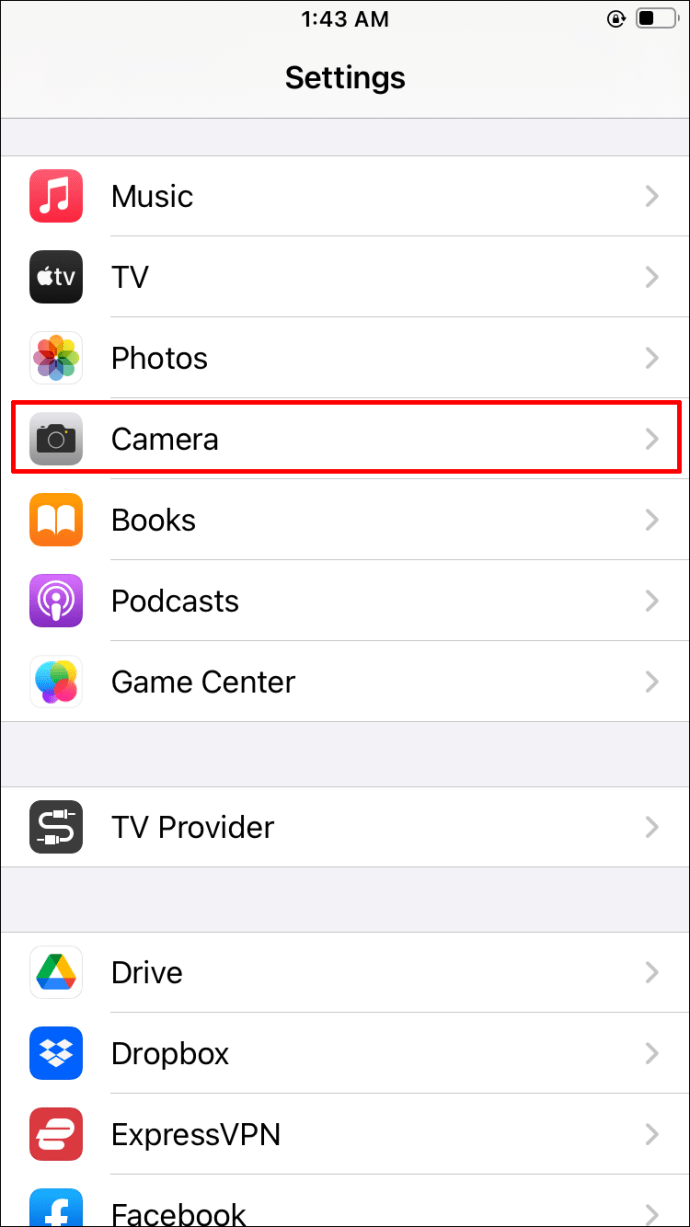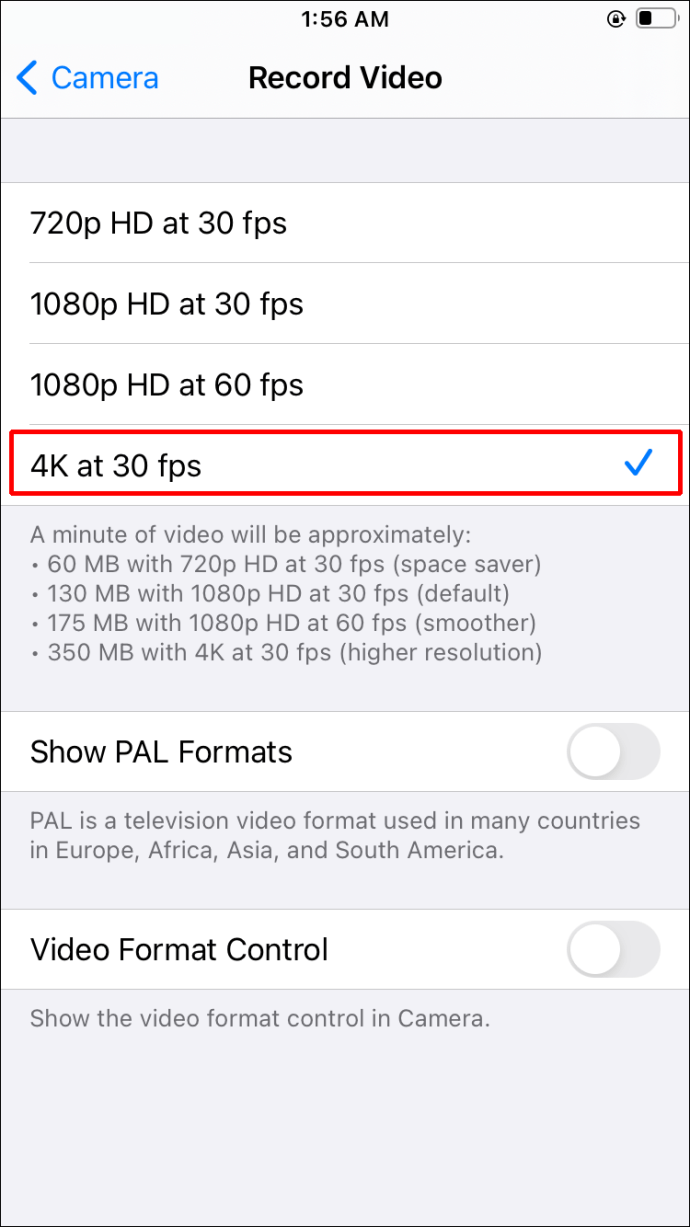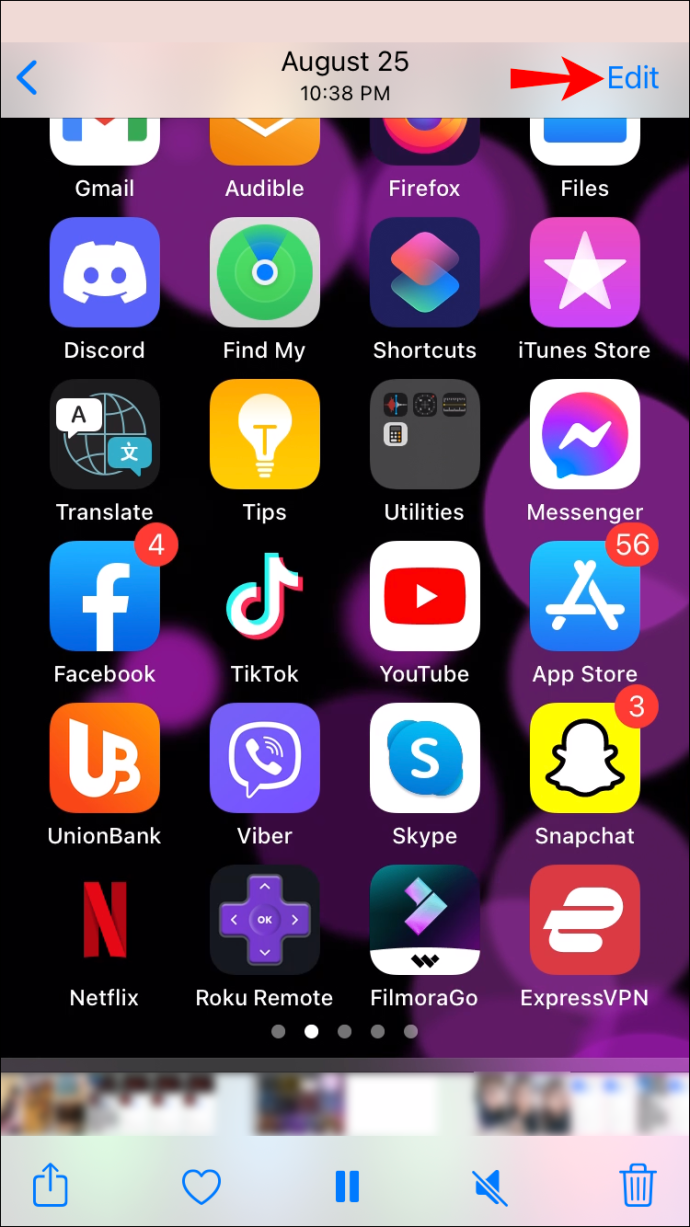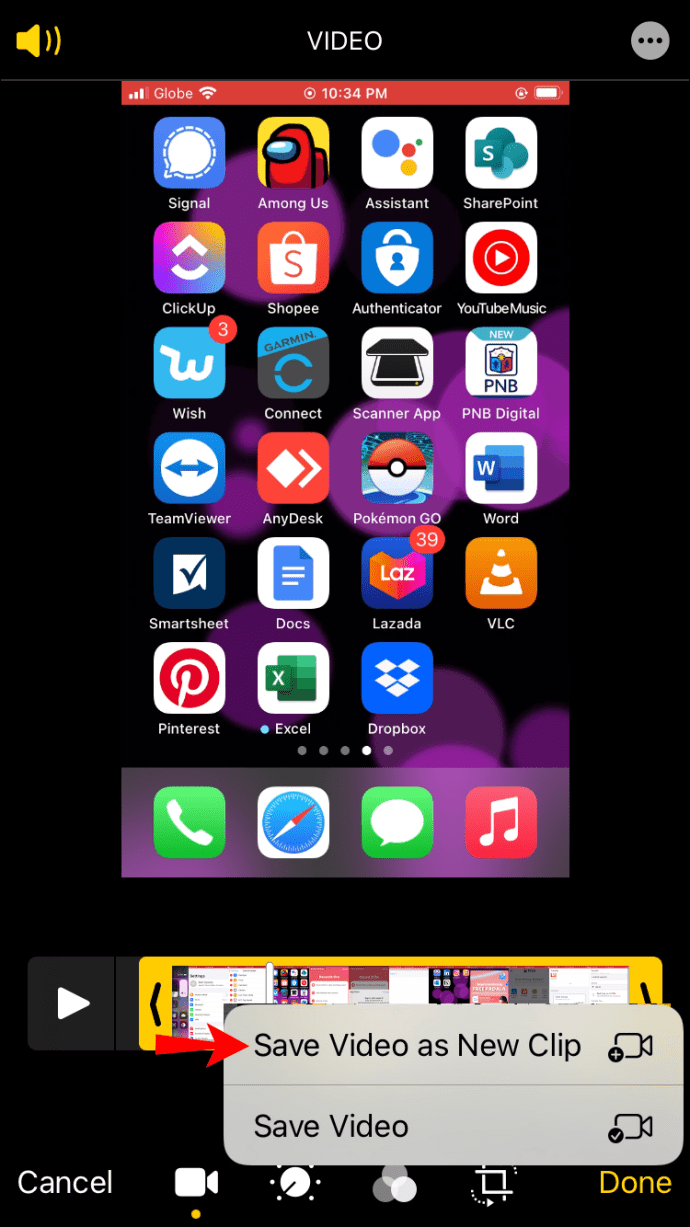Wie lange kann ein iPhone ein Video aufnehmen? Es hängt davon ab, ob
Wenn Sie sich fragen, wie lange ein iPhone aufnehmen kann, lautet die kurze Antwort, dass es kein festgelegtes Limit hat, aber es hängt davon ab. Werden Sie an einem neuen Projekt arbeiten, bei dem mit einem iPhone gefilmt wird? Sie haben die Clips „Shot on iPhone“ gesehen. Jetzt ist es an der Zeit, sie in die Praxis umzusetzen. Dieser Leitfaden behandelt die Faktoren, die beim Filmen mit einem iPhone am wichtigsten sind, und bietet einige Tipps dazu.

Wie lange kann ein iPhone ein Video aufnehmen?
Das iPhone ist ein großartiger Kameraersatz, da Apple sich darauf konzentriert, erstklassige Telefonkameras zu bauen und ausgefeilte Apps für die Bearbeitung bereitzustellen. Die maximale Länge der Videos eines iPhones hängt hauptsächlich vom iPhone-Modell, den fps des Videos, der Auflösung, dem Format und anderen Details wie dem verfügbaren Akku ab.
Speicher: Eine Sache, die Sie beim Filmen mit einem iPhone berücksichtigen sollten
Die Speicherung ist ein wesentlicher Bestandteil des Drehprozesses, da sie die Länge eines Videos beeinflusst. In diesem Abschnitt werden die verschiedenen Möglichkeiten zum Umgang mit Speicher behandelt.
Ihr verfügbarer Speicherplatz
Der interne Speicher ist ein entscheidender Faktor, der beim Filmen von Videoclips berücksichtigt werden muss. Sofern Sie nicht über 512 GB Speicherplatz verfügen, benötigen Sie möglicherweise zusätzlichen Speicherplatz für Ihr Gerät. Android-Besitzer können ihren Speicher mühelos erweitern; Sie können jedoch nicht dasselbe über ein iPhone sagen. Androids und viele andere Telefone haben beispielsweise einen SD-Kartensteckplatz, das iPhone jedoch nicht.
Wenn Sie sich nicht sicher sind, gehen Sie folgendermaßen vor, um herauszufinden, wie viel freien Speicherplatz Ihr iPhone hat:
- Einstellungen öffnen."
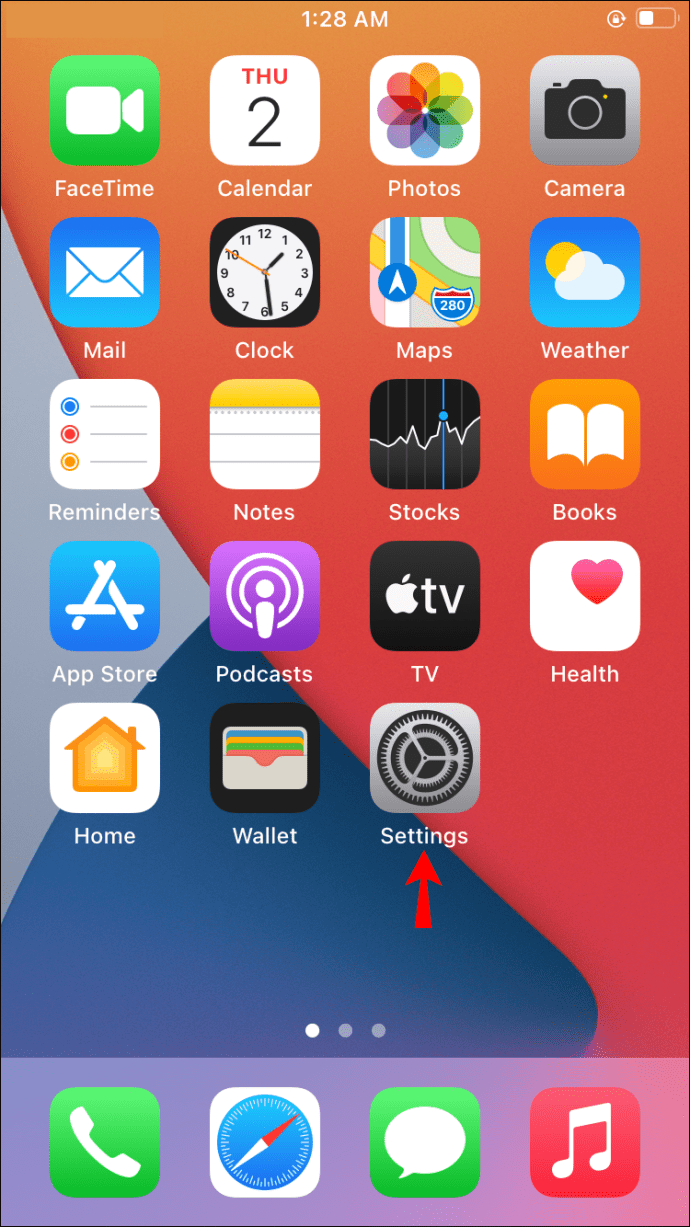
- Wählen Sie „Allgemein“.
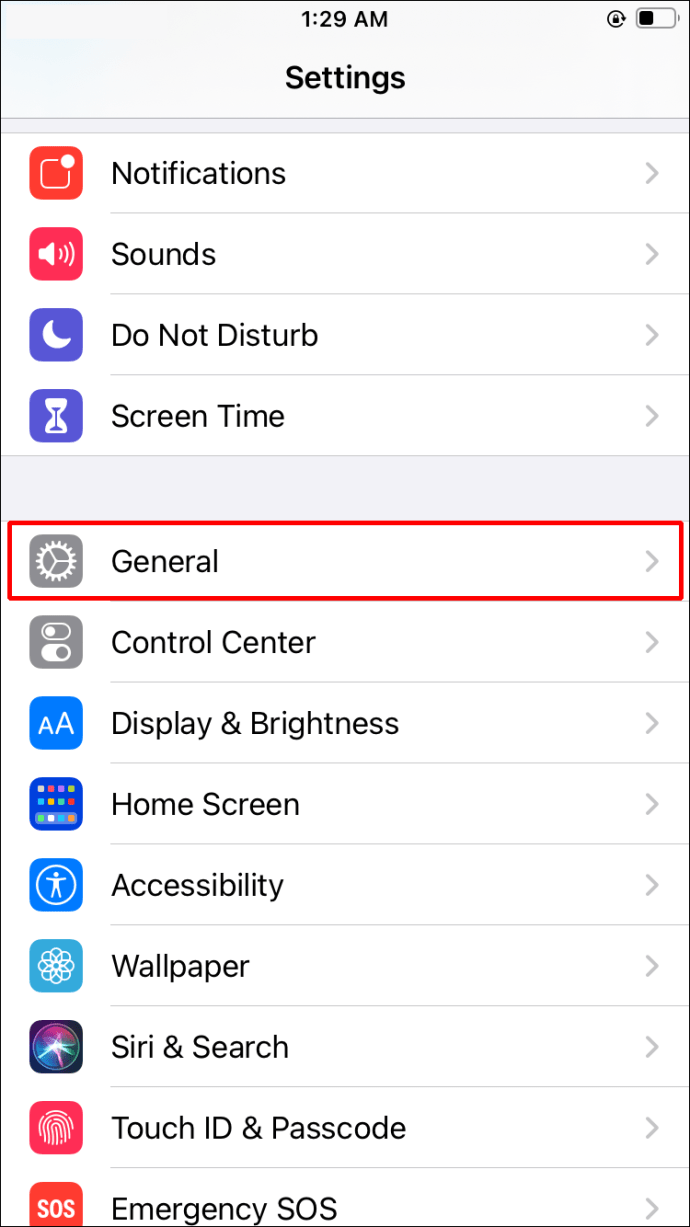
- Tippen Sie auf „Info“ und suchen Sie nach „Verfügbar“, das Ihren verfügbaren Speicherplatz anzeigt.
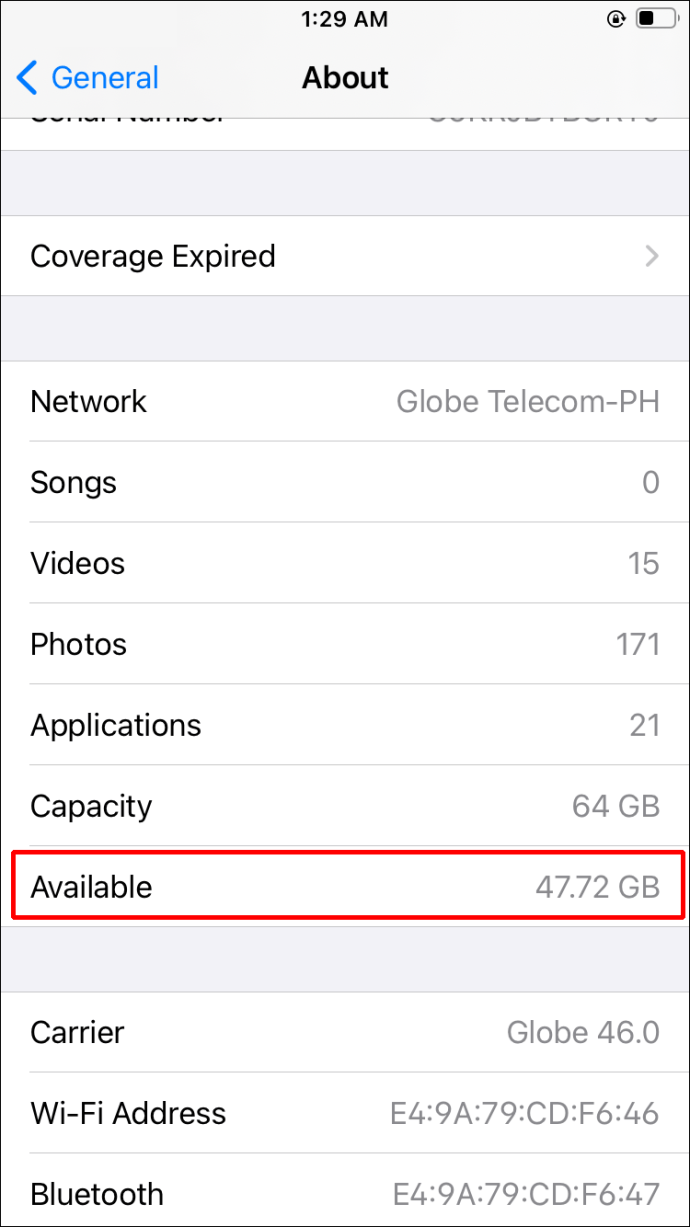
USB stick
Wenn Ihr interner Speicher nicht ausreicht, können Sie sich für USB-Sticks entscheiden. Obwohl sie nicht gerade ästhetisch ansprechend sind, machen sie dies durch eine gute Aufbewahrungsfunktionalität wett. Um dieses leichte Zubehör zu verwenden, müssen Sie es über den Ladeanschluss anschließen. Viele Hersteller stellen diese her, wie zum Beispiel LEEF.

WI-FI-verbundene Festplatten
Obwohl sie Ihnen bei der Aufnahme nicht dienen, können Sie sich für mit Wi-Fi verbundene Festplatten zum Speichern Ihrer aufgenommenen Videos entscheiden. Stellen Sie sicher, dass es Ihr iPhone unterstützt. Der Vorteil dabei ist, dass Sie Ihrem Telefon sogar Terabyte Speicherplatz hinzufügen können. Die Nachteile sind die viel geringere Portabilität und ein anderes App-Ökosystem.
Sie können diese Speicheroption jedoch nicht nur mit Ihrem Telefon verwenden, sondern Videos mit anderen Geräten teilen. Diese Option ist vor allem dann praktisch, wenn Sie zu Hause häufig einen Computer und andere Geräte verwenden.

Koffer mit Speicher und Batterie
Eine weitere Speicheroption besteht darin, Hüllen mit zusätzlichem Speicher zu erhalten, obwohl Sie überprüfen müssen, ob diese von jemandem für Ihr Modell hergestellt werden. Einige Fälle wie diese werden sogar mit einer Batterie geliefert. Die zusätzliche Leistung kann bei langen Sitzungen hilfreich sein, falls Sie keine besseren Energiequellen finden.

Wolke
Sie können sich dafür entscheiden, Ihre Videos in die Cloud hochzuladen, um Platz für zukünftige Dreharbeiten zu schaffen. Apple iCloud, OneDrive, Google Drive und Dropbox sind nur einige der vielen verfügbaren Alternativen. Sie alle werden mit einer kostenlosen und einer kostenpflichtigen Version geliefert, daher sind sie einen Versuch wert.
Die Auflösung kann den Platz und die Länge eines Videos variieren
Ihr iPhone kann Videos mit verschiedenen Auflösungen erstellen. Niedrigere Auflösungen benötigen weniger Speicherplatz, sodass Sie wie erwartet mehr Videos mit demselben Speicher erstellen können. Daher ist dieser Kompromiss zwischen Qualität und Quantität.
Neuere iPhones können mühelos mindestens 720p- und 1080p-Auflösungen aufnehmen. Beginnend mit der iPhone 6S-Serie fügen die nächsten iPhones inline 4K-HD-Auflösungen und Zeitlupenaufnahmen mit 120 und 240 Bildern pro Sekunde hinzu.
Abgesehen von der Auflösung spielt auch das Videocodierungsformat eine Rolle, wenn es um die Speicherung geht. Geräte mit iOS 11 verwenden standardmäßig HEVC.
So ändern Sie Ihr Aufnahmeformat:
- Gehe zu den Einstellungen."
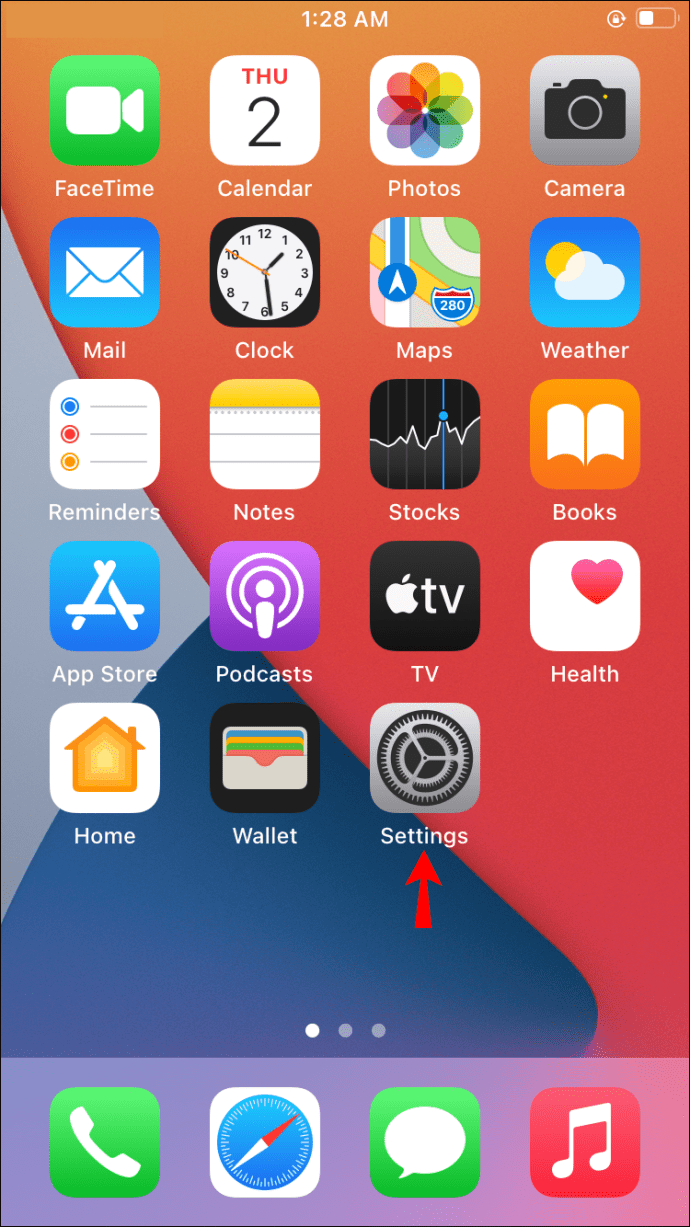
- Wählen Sie „Kamera“ und dann „Formate“.
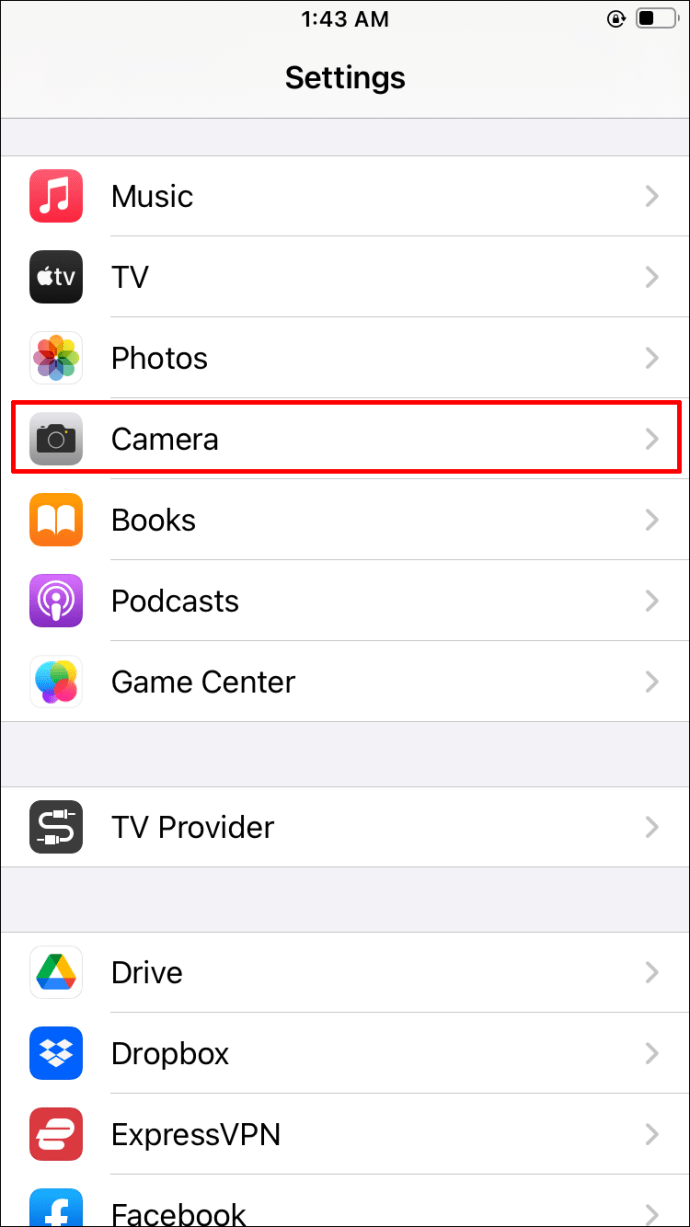
- Wählen Sie „Hohe Effizienz“.
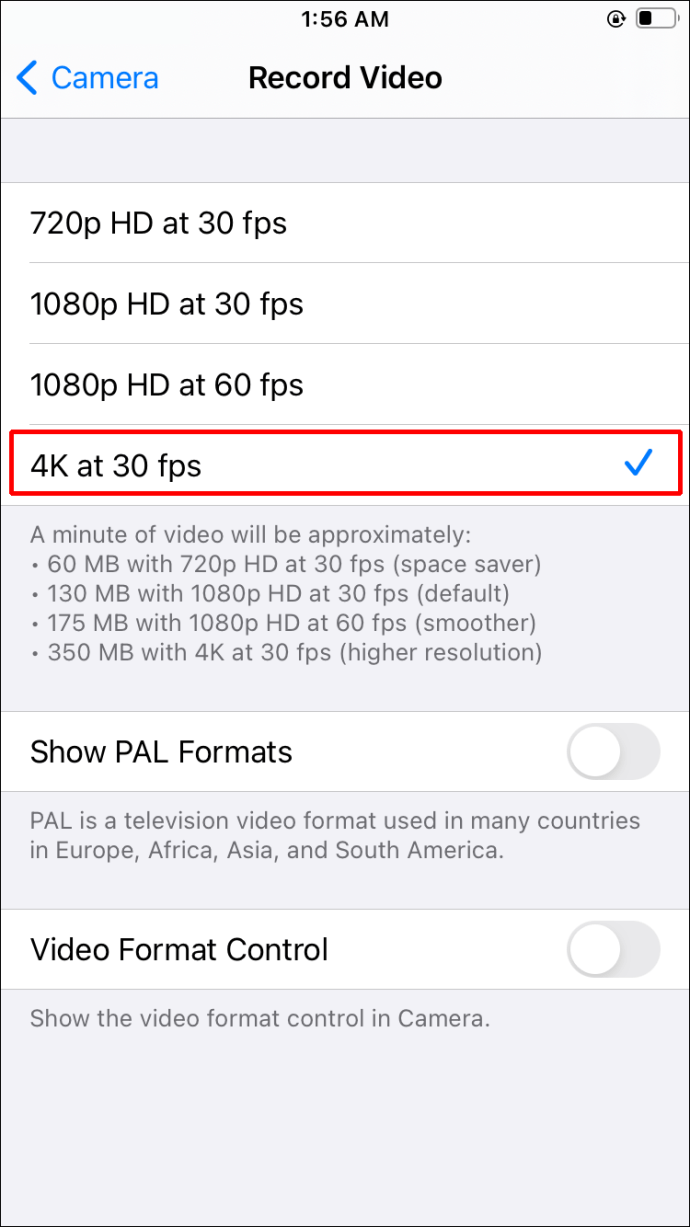
High Efficiency steht für High-Efficiency Video Coding, HEVC oder h.265.
Laut Apple verbrauchen beispielsweise einstündige 1080p-Videos, die mit 60 fps aufgenommen wurden, etwa 11,7 GB für h.264. Der HEVC reduziert diesen Betrag fast um die Hälfte, nämlich auf 5,4 GB.
Beispiele für Videolängen mit unterschiedlichen Aufnahmeoptionen
Alle folgenden Aufnahmeoptionen wie fps, Format (HEVC) und Auflösung erzeugen ein 12-GB-Video:
- 720p HD-Filme mit 30 fps ergeben ein 5 Stunden langes Video mit 12 GB.
- 1080p HD bei 30 fps ergibt ungefähr ein 3 Stunden und 15 Minuten langes Video.
- 1080p HD bei 60 fps ergibt ein 2 Stunden langes Video.
- 1080p HD in Zeitlupe mit 120 fps erzeugt ein 1 Stunde und 6 Minuten langes Video.
- 1080p HD in Zeitlupe mit 240 fps ergibt ein 24 Minuten langes Video.
- 4K HD mit 24 fps erzeugt ein 1 Stunde und 24 Minuten langes Video.
- 4K HD mit 30 fps ergibt ein 1 Stunde und 6 Minuten langes Video.
- 4K HD mit 60 fps erzeugt ein 30 Minuten langes Video.
Die angegebenen Rekordzeiten werden mit mehr Speicher skaliert, der proportional ist und im schlimmsten Fall abnimmt. Wenn Sie also 24 GB haben, können Sie davon ausgehen, dass sich die Länge des vorherigen Videos ungefähr verdoppelt.
Tipps zur iPhone-Videoaufnahme
Sehen Sie sich die folgenden Tipps an, um das Beste aus Ihren Videos herauszuholen.
Verwenden Sie bessere Alternativen zur Standard-Apple-Kamera-App
Vielleicht möchten Sie Videos in höherer Qualität produzieren, als die offizielle Apple Camera App bietet. In diesem Fall können Sie sich für eine andere Videoaufnahme-App wie Filmic Pro im App Store entscheiden. Mit dieser App können Sie 50 Mbit/Sek. verwenden, eine höhere Bitrate als die standardmäßigen 24 Mbit/Sek. Bedenken Sie, dass das Video umso mehr Speicherplatz benötigt, je höher die Bitrate ist.
Beleuchtungsangelegenheiten
Stellen Sie sicher, dass der Aufnahmebereich gut beleuchtet ist. Licht ist ein Faktor, der alle mobilen Kameras beeinflusst. Versuchen Sie auch, keine unterschiedlichen Lichtquellen zu verwenden, da das Kameraobjektiv Schwierigkeiten haben kann, die verschiedenen Farben zu kombinieren, die jede Lichtquelle ausstrahlt.
Passen Sie Ihre Bildschirmhelligkeit für die Aufnahme an
Wenn Sie eine lange Sitzung aufnehmen möchten, verringert eine möglichst niedrige Bildschirmhelligkeit den Akkuverbrauch. Dies ermöglicht etwas längere Sitzungen, wenn Sie das iPhone aus irgendeinem Grund während der Aufnahme nicht aufladen können.
Passen Sie Ihren Weißabgleich an
Wenn Sie sicherstellen möchten, dass Ihr Video natürlich erscheint und die richtigen Farben hat, können Sie den Weißabgleich manuell anpassen. Durch die Anpassung des Weißabgleichs erhalten Sie so viele genaue Farben wie möglich.
Nehmen Sie horizontal mit einer Montierung auf und verwenden Sie den Flugzeugmodus
Stellen Sie sicher, dass Sie Ihre Videos im Flugzeugmodus horizontal aufnehmen. Bringen Sie bei Bedarf eine Halterung zum Tisch für Stabilität. Diese Kombination ermöglicht eine bessere Videoausgabe, spart Batterie und bringt mehr Produktivität, indem unvorhergesehene Ablenkungen vermieden werden.
Raster und die Drittelregel
Verwenden Sie die Drittelregel, um Ihre Produktion angemessen zu rahmen. Diese Regel wird in Foto- und Videoaufnahmen verwendet. Es beschreibt die grundlegende kompositorische Struktur Ihres Films. Um es zu verwenden, schalten Sie das Raster Ihrer Kamera-App für die Aufnahme ein.
Ein gutes Mikrofon lohnt sich
Guter Sound kann den Unterschied machen. Wenn Sie also mit dem Mikrofon Ihres Telefons nicht zufrieden sind, können Sie sich für ein hochwertiges externes Mikrofon entscheiden, um sicherzustellen, dass Ihre Klangqualität erstklassig ist.
Stellen Sie sicher, dass das Mikrofon mit Ihrem Modell kompatibel ist.
Kürzen Sie Ihre Videos, um Platz zu sparen
Sie können jedes Video jederzeit zuschneiden, um zusätzlichen Platz zu erhalten, egal um welche Art von Video es sich handelt. Sehen Sie sich diese Schritte an, um Videos auf dem iPhone zu trimmen:
- Öffnen Sie das Video, das Sie zuschneiden möchten.
- Wählen Sie oben rechts oder unten auf dem Bildschirm „Bearbeiten“.
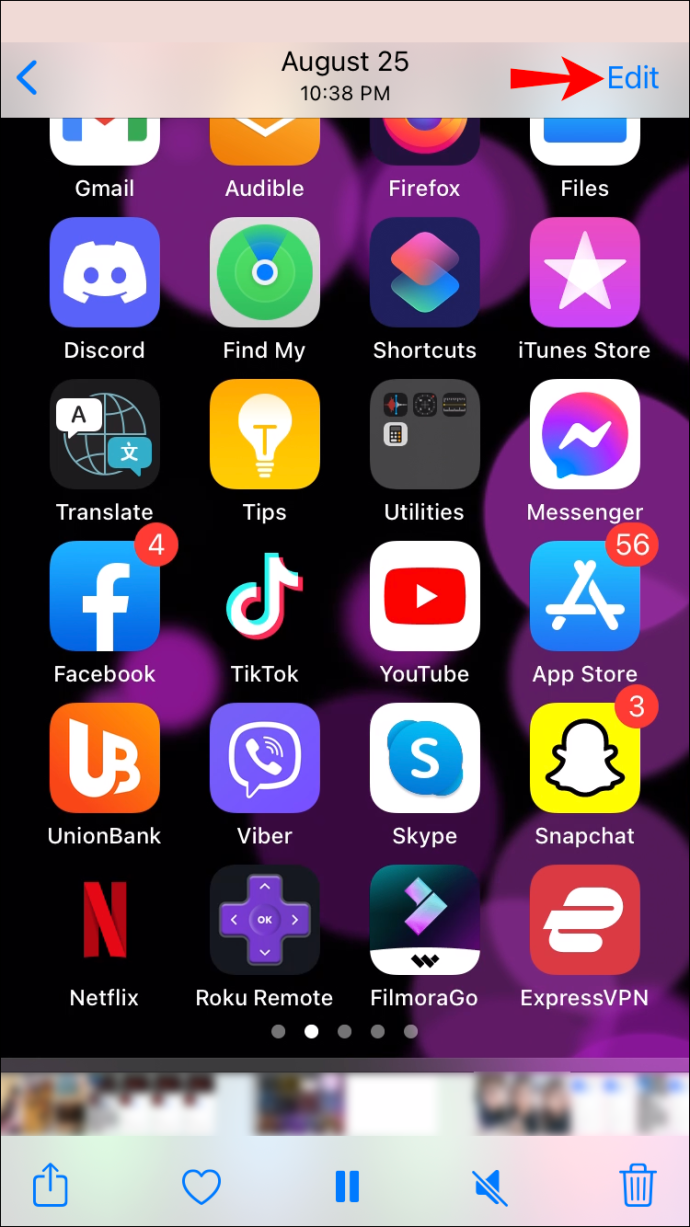
- Tippen Sie auf eine Kante des Video-Scrubbers unten auf dem Bildschirm. Dadurch werden gelbe Bearbeitungspunkte angezeigt.

- Verschieben Sie die Bearbeitungsziehpunkte an die Stelle, an der Sie Ihr Video beginnen und beenden möchten.
- Tippen Sie auf „Fertig“ und „Als neuen Clip speichern“.
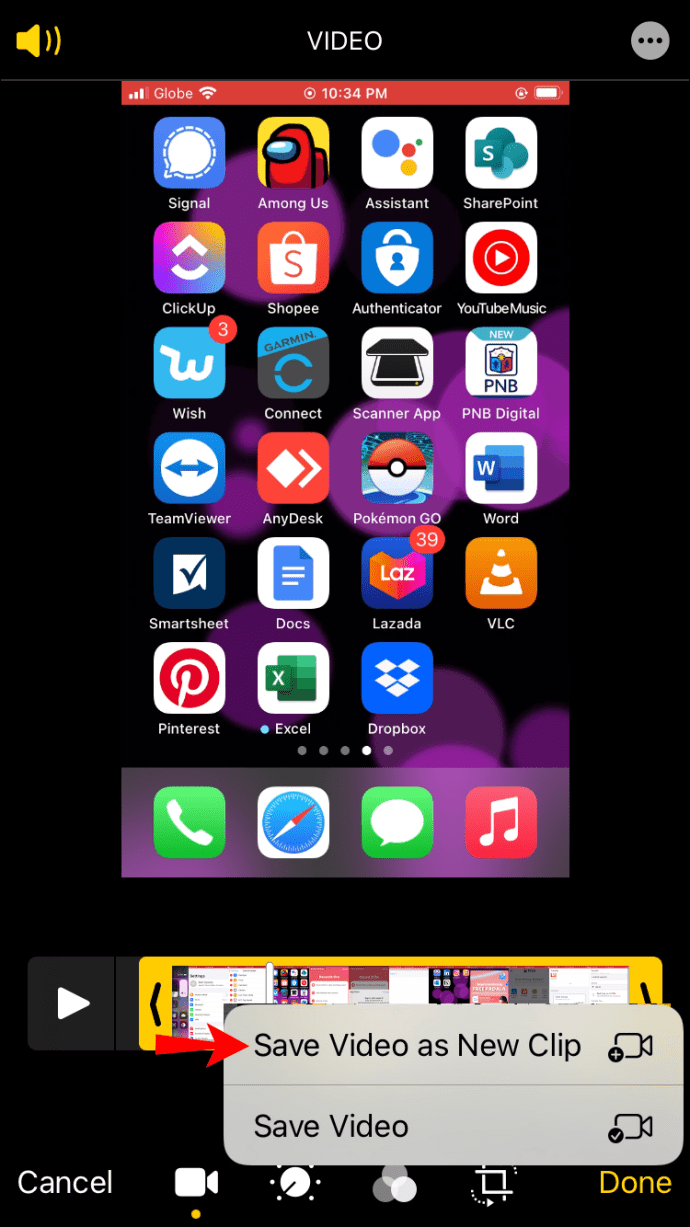
Filmen Sie einige lange Aufnahmen mit dem iPhone
Apple schreckt sicherlich nicht vor der Tatsache zurück, dass seine Telefone hochstehende Aufnahmen machen. So hat das Unternehmen beispielsweise offiziell mit dem iPhone 11 Pro ein fünfstündiges Video namens „Hermitage“ aufgenommen. Dieses Video wurde als kontinuierliches 1080p und 5 Stunden und 19 Minuten lang aufgenommen. Am Ende der langen Dreharbeiten hatte das iPhone noch 19% Akku übrig.
Dennoch haben einige Leute berichtet, dass ihre iPhone-Videoaufnahmen gelegentlich abrupt geschlossen wurden. Dies geschah zufällig, allerdings nur, wenn sie sehr lange Filme aufzeichneten.
Obwohl das iPhone 11 Pro einen außergewöhnlichen Rekord für das Filmen im Akkubetrieb aufstellt, wird der Akku jedes iPhones in der Praxis viel schneller entladen, wenn nicht standardmäßige Apps wie Filmic Pro verwendet werden, insbesondere wenn ein Telefon älter wird. Daher ist es am besten, wenn Sie das Telefon während der Aufnahme angeschlossen lassen.
Was war dein bisher längstes aufgezeichnetes Video? Was und wie planen Sie die nächsten Dreharbeiten? Lassen Sie es uns im Kommentarbereich unten wissen.